Статья обновлена: 12 августа 2022
ID: 15429
Статья относится к:
- Kaspersky Security Cloud;
- Kaspersky Internet Security;
- Kaspersky Anti-Virus;
- Kaspersky Total Security;
- Kaspersky Small Office Security.
При установке программы «Лаборатории Касперского» может появиться «Ошибка 1723. Обнаружена проблема в пакете мастера установки».
Решение 1 (для Windows 11, 10)
- Обновите операционную систему до последней версии. Подробнее на сайте Microsoft.
- Скачайте последнюю версию программы на сайте «Лаборатории Касперского» и запустите установку заново.
Перед обновлением или переустановкой операционной системы убедитесь, что все важные данные сохранены.
Решение 2 (для Windows 11, 10, 8.1, 8, 7)
- Создайте новую локальную учетную запись администратора Windows. Инструкции на сайте поддержки Microsoft:
- для Windows 11, 10;
- для Windows 8.1, 8 в разделе «Создание локальной учетной записи»;
- для Windows 7 в разделе «Создание локальной учетной записи».
- Перезагрузите компьютер.
- Войдите в систему под новой учетной записью.
- Скачайте последнюю версию программы на сайте «Лаборатории Касперского» и запустите установку заново.
Что делать, если решение не помогло
Если ошибка повторяется, свяжитесь с технической поддержкой «Лаборатории Касперского», выбрав тему для своего запроса.
Вам помогла эта страница?
Latest update: October 05, 2022
ID: 15429
This article concerns:
- Kaspersky Security Cloud
- Kaspersky Internet Security
- Kaspersky Anti-Virus
- Kaspersky Total Security
- Kaspersky Small Office Security
When installing a Kaspersky application, you may encounter an error with the message «Error 1723. There is a problem with this installer package.”
Solution 1 (for Windows 11, 10)
- Upgrade the operating system to the latest version. For details, see the Microsoft website.
- Download the latest version of the application from the Kaspersky website and start the installation again.
Before upgrading or reinstalling your operating system, make sure that all important data has been saved.
Solution 2 (for Windows 11, 10, 8.1, 8, 7)
- Create a new Windows account with administrator rights. See the instructions on the Microsoft support website:
- For Windows 11, 10
- For Windows 8.1, 8 (Create a local account section)
- For Windows 7 (Create a local account section)
- Restart your computer.
- Log into system under the newly created administrator account.
- Download the latest version of the application from the Kaspersky website and start the installation again.
What to do if the issue persists
If the issue persists, submit a request to Kaspersky technical support by choosing the topic of your request.
Did you find what you were searching for?
Website feedback
What information, in your opinion, should we add to this page? Write your comment in the form below. If you want to contact technical support, close this pop-up and click Contact support.
Содержание
- Как исправить ошибку Kaspersky Anti-Virus 1723
- Описание «Kaspersky Error 1723 Windows 7»
- Как триггеры Runtime Error 1723 и что это такое?
- Типичные ошибки Kaspersky Error 1723 Windows 7
- Истоки проблем Kaspersky Error 1723 Windows 7
- Ошибка при установки касперского 1723
- Ошибка 1723 при установке программы «Лаборатории Касперского»
- Решение 1 (для Windows 11, 10)
- Решение 2 (для Windows 11, 10, 8.1, 8, 7)
- Что делать, если решение не помогло
- Ошибка при установки касперского 1723
- Ошибка 1723 при установке программы «Лаборатории Касперского»
- Решение 1 (для Windows 11, 10)
- Решение 2 (для Windows 11, 10, 8.1, 8, 7)
- Что делать, если решение не помогло
- Ошибка при установки касперского 1723
- Решение проблем при установке и удалении Kaspersky Security 10 для Windows Server
- Получите максимум пользы от наших продуктов
- Проблема
- Решение
- Как исправить время выполнения Ошибка 1723 Kaspersky Error 1723 Windows 7
Как исправить ошибку Kaspersky Anti-Virus 1723
| Номер ошибки: | Ошибка 1723 | |
| Название ошибки: | Kaspersky Error 1723 Windows 7 | |
| Описание ошибки: | Ошибка 1723: Возникла ошибка в приложении Kaspersky Anti-Virus. Приложение будет закрыто. Приносим извинения за неудобства. | |
| Разработчик: | Kaspersky Lab | |
| Программное обеспечение: | Kaspersky Anti-Virus | |
| Относится к: | Windows XP, Vista, 7, 8, 10, 11 |
Описание «Kaspersky Error 1723 Windows 7»
«Kaspersky Error 1723 Windows 7» часто называется ошибкой во время выполнения (ошибка). Чтобы убедиться, что функциональность и операции работают в пригодном для использования состоянии, разработчики программного обеспечения, такие как Kaspersky Lab, выполняют отладку перед выпусками программного обеспечения. К сожалению, такие проблемы, как ошибка 1723, могут быть пропущены, и программное обеспечение будет содержать эти проблемы при выпуске.
После первоначального выпуска пользователи Kaspersky Anti-Virus могут столкнуться с сообщением «Kaspersky Error 1723 Windows 7» во время запуска программы. Если происходит «Kaspersky Error 1723 Windows 7», разработчикам будет сообщено об этой проблеме, хотя отчеты об ошибках встроены в приложение. Затем Kaspersky Lab будет иметь знания, чтобы исследовать, как и где устранить проблему. Чтобы исправить такие ошибки 1723 ошибки, устанавливаемое обновление программного обеспечения будет выпущено от поставщика программного обеспечения.
Как триггеры Runtime Error 1723 и что это такое?
Вполне вероятно, что при загрузке Kaspersky Anti-Virus вы столкнетесь с «Kaspersky Error 1723 Windows 7». Три распространенные причины, по которым ошибки во время выполнения, такие как всплывающее окно ошибки 1723:
Ошибка 1723 Crash — Номер ошибки вызовет блокировка системы компьютера, препятствуя использованию программы. Эти ошибки обычно возникают, когда входы Kaspersky Anti-Virus не могут быть правильно обработаны, или они смущены тем, что должно быть выведено.
Утечка памяти «Kaspersky Error 1723 Windows 7» — последствия утечки памяти Kaspersky Anti-Virus связаны с неисправной операционной системой. Критическими проблемами, связанными с этим, могут быть отсутствие девыделения памяти или подключение к плохому коду, такому как бесконечные циклы.
Ошибка 1723 Logic Error — Логические ошибки проявляются, когда пользователь вводит правильные данные, но устройство дает неверный результат. Когда точность исходного кода Kaspersky Lab низкая, он обычно становится источником ошибок.
Kaspersky Lab проблемы с Kaspersky Error 1723 Windows 7 чаще всего связаны с повреждением или отсутствием файла Kaspersky Anti-Virus. Основной способ решить эти проблемы вручную — заменить файл Kaspersky Lab новой копией. Если ошибка Kaspersky Error 1723 Windows 7 возникла в результате его удаления по причине заражения вредоносным ПО, мы рекомендуем запустить сканирование реестра, чтобы очистить все недействительные ссылки на пути к файлам, созданные вредоносной программой.
Типичные ошибки Kaspersky Error 1723 Windows 7
Усложнения Kaspersky Anti-Virus с Kaspersky Error 1723 Windows 7 состоят из:
- «Ошибка в приложении: Kaspersky Error 1723 Windows 7»
- «Ошибка программного обеспечения Win32: Kaspersky Error 1723 Windows 7»
- «Извините за неудобства — Kaspersky Error 1723 Windows 7 имеет проблему. «
- «К сожалению, мы не можем найти Kaspersky Error 1723 Windows 7. «
- «Kaspersky Error 1723 Windows 7 не может быть найден. «
- «Ошибка запуска программы: Kaspersky Error 1723 Windows 7.»
- «Kaspersky Error 1723 Windows 7 не выполняется. «
- «Ошибка Kaspersky Error 1723 Windows 7. «
- «Неверный путь к приложению: Kaspersky Error 1723 Windows 7.»
Обычно ошибки Kaspersky Error 1723 Windows 7 с Kaspersky Anti-Virus возникают во время запуска или завершения работы, в то время как программы, связанные с Kaspersky Error 1723 Windows 7, выполняются, или редко во время последовательности обновления ОС. При появлении ошибки Kaspersky Error 1723 Windows 7 запишите вхождения для устранения неполадок Kaspersky Anti-Virus и чтобы HelpKaspersky Lab найти причину.
Истоки проблем Kaspersky Error 1723 Windows 7
Проблемы Kaspersky Anti-Virus и Kaspersky Error 1723 Windows 7 возникают из отсутствующих или поврежденных файлов, недействительных записей реестра Windows и вредоносных инфекций.
В частности, проблемы Kaspersky Error 1723 Windows 7 возникают через:
- Поврежденные ключи реестра Windows, связанные с Kaspersky Error 1723 Windows 7 / Kaspersky Anti-Virus.
- Вредоносные программы заразили Kaspersky Error 1723 Windows 7, создавая повреждение.
- Kaspersky Error 1723 Windows 7 злонамеренно или ошибочно удален другим программным обеспечением (кроме Kaspersky Anti-Virus).
- Другое программное обеспечение, конфликтующее с Kaspersky Anti-Virus, Kaspersky Error 1723 Windows 7 или общими ссылками.
- Kaspersky Anti-Virus (Kaspersky Error 1723 Windows 7) поврежден во время загрузки или установки.
Совместима с Windows 2000, XP, Vista, 7, 8, 10 и 11
Источник
Ошибка при установки касперского 1723
Поддержка продуктов для бизнеса
Kaspersky Small Office Security 7
Ошибка 1723 при установке программы «Лаборатории Касперского»
Статья относится к:
- Kaspersky Security Cloud;
- Kaspersky Internet Security;
- Kaspersky Anti-Virus;
- Kaspersky Total Security;
- Kaspersky Small Office Security.
При установке программы «Лаборатории Касперского» может появиться «Ошибка 1723. Обнаружена проблема в пакете мастера установки».
Решение 1 (для Windows 11, 10)
- Обновите операционную систему до последней версии. Подробнее на сайте Microsoft.
- Скачайте последнюю версию программы на сайте «Лаборатории Касперского» и запустите установку заново.
Решение 2 (для Windows 11, 10, 8.1, 8, 7)
- Создайте новую локальную учетную запись администратора Windows. Инструкции на сайте поддержки Microsoft:
- для Windows 11, 10;
- для Windows 8.1, 8 в разделе «Создание локальной учетной записи»;
- для Windows 7 в разделе «Создание локальной учетной записи».
- Перезагрузите компьютер.
- Войдите в систему под новой учетной записью.
- Скачайте последнюю версию программы на сайте «Лаборатории Касперского» и запустите установку заново.
Что делать, если решение не помогло
Если ошибка повторяется, свяжитесь с технической поддержкой «Лаборатории Касперского», выбрав тему для своего запроса.
Источник
Ошибка при установки касперского 1723
Поддержка продуктов для бизнеса
Kaspersky Small Office Security
Ошибка 1723 при установке программы «Лаборатории Касперского»
Статья относится к:
- Kaspersky Security Cloud;
- Kaspersky Internet Security;
- Kaspersky Anti-Virus;
- Kaspersky Total Security;
- Kaspersky Small Office Security.
При установке программы «Лаборатории Касперского» может появиться «Ошибка 1723. Обнаружена проблема в пакете мастера установки».
Решение 1 (для Windows 11, 10)
- Обновите операционную систему до последней версии. Подробнее на сайте Microsoft.
- Скачайте последнюю версию программы на сайте «Лаборатории Касперского» и запустите установку заново.
Решение 2 (для Windows 11, 10, 8.1, 8, 7)
- Создайте новую локальную учетную запись администратора Windows. Инструкции на сайте поддержки Microsoft:
- для Windows 11, 10;
- для Windows 8.1, 8 в разделе «Создание локальной учетной записи»;
- для Windows 7 в разделе «Создание локальной учетной записи».
- Перезагрузите компьютер.
- Войдите в систему под новой учетной записью.
- Скачайте последнюю версию программы на сайте «Лаборатории Касперского» и запустите установку заново.
Что делать, если решение не помогло
Если ошибка повторяется, свяжитесь с технической поддержкой «Лаборатории Касперского», выбрав тему для своего запроса.
Источник
Ошибка при установки касперского 1723
Поддержка продуктов для бизнеса
Kaspersky Security 10.x для Windows Server
Решение проблем при установке и удалении Kaspersky Security 10 для Windows Server
Получите максимум пользы от наших продуктов
Проблема
При установке и удалении корпоративных программ «Лаборатории Касперского» могут возникать следующие ошибки:
- Ошибка 27300. Ошибка при установке драйвера ***.
- Ошибка 27320. Ошибка при настройке службы.
- Ошибка 1603. Ошибка процесса установки.
- Ошибка 1723. Обнаружена проблема в пакете мастере установки программы.
- Ошибка: Пароль или имя пользователя для удаления программы не заданы либо заданы неверно.
- Удаленная установка на устройстве завершена с ошибкой: В процессе установки произошла неисправимая ошибка.
- Удаленная установка на устройстве завершена с ошибкой: Для установки необходимо принять условия Лицензионного соглашения.
Решение
Мы рекомендуем выполнить следующие шаги для решения проблемы:
- Проверьте:
- не стоит ли защита паролем на удаление. Если она установлена, убедитесь, что вам известен корректный пароль и вы вводите именно его;
- что на устройстве запущена Служба базовой фильтрации (Base Filtering Engine);
- что установка или удаление происходит под учетной записью с правами администратора и пользователь входит в группу KAVWSEE Administrators;
- возможно ли удалить программу локально без использования задачи Kaspersky Security Center;
- настройки групповых политик (GPO). Или перенесите устройство в контейнер (OU) без действующих политик и форсируйте применение настроек;
- используемые в библиотеках шифрования алгоритмы. Они должны быть одинаковыми.
- При наличии стороннего программного обеспечения, имеющего отношение к защите хранимой и передаваемой информации (например, КриптоПро), установите последние версии этих программ.
- Скачайте самую новую версию дистрибутива программы «Лаборатории Касперского», перезагрузите устройство и повторите попытку установки или удаления.
Если проблему не удалось устранить, отправьте запрос с подробным описанием ситуации, отчетом GSI и скриншотом ошибки в техническую поддержку «Лаборатории Касперского» через Kaspersky CompanyAccount.
Источник
Как исправить время выполнения Ошибка 1723 Kaspersky Error 1723 Windows 7
В этой статье представлена ошибка с номером Ошибка 1723, известная как Kaspersky Error 1723 Windows 7, описанная как Ошибка 1723: Возникла ошибка в приложении Kaspersky Anti-Virus. Приложение будет закрыто. Приносим свои извинения за неудобства.
Информация об ошибке
Имя ошибки: Kaspersky Error 1723 Windows 7
Номер ошибки: Ошибка 1723
Описание: Ошибка 1723: Возникла ошибка в приложении Kaspersky Anti-Virus. Приложение будет закрыто. Приносим свои извинения за неудобства.
Программное обеспечение: Kaspersky Anti-Virus
Разработчик: Kaspersky Lab
Этот инструмент исправления может устранить такие распространенные компьютерные ошибки, как BSODs, зависание системы и сбои. Он может заменить отсутствующие файлы операционной системы и библиотеки DLL, удалить вредоносное ПО и устранить вызванные им повреждения, а также оптимизировать ваш компьютер для максимальной производительности.
О программе Runtime Ошибка 1723
Время выполнения Ошибка 1723 происходит, когда Kaspersky Anti-Virus дает сбой или падает во время запуска, отсюда и название. Это не обязательно означает, что код был каким-то образом поврежден, просто он не сработал во время выполнения. Такая ошибка появляется на экране в виде раздражающего уведомления, если ее не устранить. Вот симптомы, причины и способы устранения проблемы.
Определения (Бета)
Здесь мы приводим некоторые определения слов, содержащихся в вашей ошибке, в попытке помочь вам понять вашу проблему. Эта работа продолжается, поэтому иногда мы можем неправильно определить слово, так что не стесняйтесь пропустить этот раздел!
- Вирус . Компьютерный вирус — это компьютерная программа, которая может копировать себя и распространяться с одного компьютера на другой.
- Windows — ОБЩИЕ ПОЛОЖЕНИЯ ПОДДЕРЖКА WINDOWS НЕ ВОСПРИНИМАЕТСЯ
- Windows 7 — используйте для вопросов о программировании с Windows 7, предыдущей версии Microsoft Windows или для нее.
Симптомы Ошибка 1723 — Kaspersky Error 1723 Windows 7
Ошибки времени выполнения происходят без предупреждения. Сообщение об ошибке может появиться на экране при любом запуске %программы%. Фактически, сообщение об ошибке или другое диалоговое окно может появляться снова и снова, если не принять меры на ранней стадии.
Возможны случаи удаления файлов или появления новых файлов. Хотя этот симптом в основном связан с заражением вирусом, его можно отнести к симптомам ошибки времени выполнения, поскольку заражение вирусом является одной из причин ошибки времени выполнения. Пользователь также может столкнуться с внезапным падением скорости интернет-соединения, но, опять же, это не всегда так.
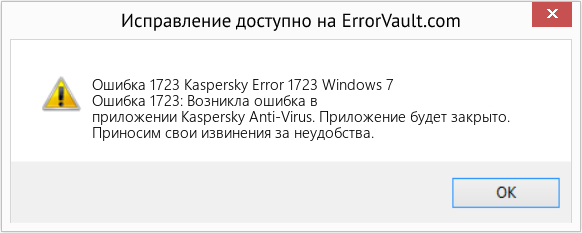
(Только для примера)
Причины Kaspersky Error 1723 Windows 7 — Ошибка 1723
При разработке программного обеспечения программисты составляют код, предвидя возникновение ошибок. Однако идеальных проектов не бывает, поскольку ошибки можно ожидать даже при самом лучшем дизайне программы. Глюки могут произойти во время выполнения программы, если определенная ошибка не была обнаружена и устранена во время проектирования и тестирования.
Ошибки во время выполнения обычно вызваны несовместимостью программ, запущенных в одно и то же время. Они также могут возникать из-за проблем с памятью, плохого графического драйвера или заражения вирусом. Каким бы ни был случай, проблему необходимо решить немедленно, чтобы избежать дальнейших проблем. Ниже приведены способы устранения ошибки.
Методы исправления
Ошибки времени выполнения могут быть раздражающими и постоянными, но это не совсем безнадежно, существует возможность ремонта. Вот способы сделать это.
Если метод ремонта вам подошел, пожалуйста, нажмите кнопку upvote слева от ответа, это позволит другим пользователям узнать, какой метод ремонта на данный момент работает лучше всего.
Источник
| Номер ошибки: | Ошибка 1723 | |
| Название ошибки: | Kaspersky Internet Security Error 1723 | |
| Описание ошибки: | Ошибка 1723: Возникла ошибка в приложении Kaspersky Internet Security. Приложение будет закрыто. Приносим извинения за неудобства. | |
| Разработчик: | Kaspersky Lab | |
| Программное обеспечение: | Kaspersky Internet Security | |
| Относится к: | Windows XP, Vista, 7, 8, 10, 11 |
Фон «Kaspersky Internet Security Error 1723»
Это наиболее распространенное условие «Kaspersky Internet Security Error 1723», известное как ошибка времени выполнения (ошибка). Когда дело доходит до Kaspersky Internet Security, инженеры программного обеспечения используют арсенал инструментов, чтобы попытаться сорвать эти ошибки как можно лучше. Ошибки, такие как ошибка 1723, иногда удаляются из отчетов, оставляя проблему остается нерешенной в программном обеспечении.
После установки программного обеспечения может появиться сообщение об ошибке «Kaspersky Internet Security Error 1723». После возникновения ошибки 1723 пользователь программного обеспечения имеет возможность сообщить разработчику об этой проблеме. Затем Kaspersky Lab исправит ошибки и подготовит файл обновления для загрузки. Таким образом, когда ваш компьютер выполняет обновления, как это, это, как правило, чтобы исправить проблемы ошибки 1723 и другие ошибки внутри Kaspersky Internet Security.
Почему возникает ошибка времени выполнения 1723?
В первый раз, когда вы можете столкнуться с ошибкой среды выполнения Kaspersky Internet Security обычно с «Kaspersky Internet Security Error 1723» при запуске программы. Это три основных триггера для ошибок во время выполнения, таких как ошибка 1723:
Ошибка 1723 Crash — это типичная ошибка 1723 во время выполнения, которая полностью аварийно завершает работу компьютера. Как правило, это результат того, что Kaspersky Internet Security не понимает входные данные или не знает, что выводить в ответ.
Утечка памяти «Kaspersky Internet Security Error 1723» — Когда Kaspersky Internet Security обнаруживает утечку памяти, операционная система постепенно работает медленно, поскольку она истощает системные ресурсы. Это может быть вызвано неправильной конфигурацией программного обеспечения Kaspersky Lab или когда одна команда запускает цикл, который не может быть завершен.
Ошибка 1723 Logic Error — Логическая ошибка вызывает неправильный вывод, даже если пользователь дал действительные входные данные. Это связано с ошибками в исходном коде Kaspersky Lab, обрабатывающих ввод неправильно.
Как правило, такие Kaspersky Lab ошибки возникают из-за повреждённых или отсутствующих файлов Kaspersky Internet Security Error 1723, а иногда — в результате заражения вредоносным ПО в настоящем или прошлом, что оказало влияние на Kaspersky Internet Security. Возникновение подобных проблем является раздражающим фактором, однако их легко устранить, заменив файл Kaspersky Lab, из-за которого возникает проблема. В некоторых случаях реестр Windows пытается загрузить файл Kaspersky Internet Security Error 1723, который больше не существует; в таких ситуациях рекомендуется запустить сканирование реестра, чтобы исправить любые недопустимые ссылки на пути к файлам.
Распространенные проблемы Kaspersky Internet Security Error 1723
Наиболее распространенные ошибки Kaspersky Internet Security Error 1723, которые могут возникнуть на компьютере под управлением Windows, перечислены ниже:
- «Ошибка Kaspersky Internet Security Error 1723. «
- «Kaspersky Internet Security Error 1723 не является приложением Win32.»
- «Kaspersky Internet Security Error 1723 столкнулся с проблемой и закроется. «
- «Файл Kaspersky Internet Security Error 1723 не найден.»
- «Отсутствует файл Kaspersky Internet Security Error 1723.»
- «Ошибка запуска программы: Kaspersky Internet Security Error 1723.»
- «Kaspersky Internet Security Error 1723 не работает. «
- «Ошибка Kaspersky Internet Security Error 1723. «
- «Ошибка пути программного обеспечения: Kaspersky Internet Security Error 1723. «
Обычно ошибки Kaspersky Internet Security Error 1723 с Kaspersky Internet Security возникают во время запуска или завершения работы, в то время как программы, связанные с Kaspersky Internet Security Error 1723, выполняются, или редко во время последовательности обновления ОС. Документирование проблем Kaspersky Internet Security Error 1723 в Kaspersky Internet Security является ключевым для определения причины проблем с электронной Windows и сообщения о них в Kaspersky Lab.
Причины проблем Kaspersky Internet Security Error 1723
Эти проблемы Kaspersky Internet Security Error 1723 создаются отсутствующими или поврежденными файлами Kaspersky Internet Security Error 1723, недопустимыми записями реестра Kaspersky Internet Security или вредоносным программным обеспечением.
Более конкретно, данные ошибки Kaspersky Internet Security Error 1723 могут быть вызваны следующими причинами:
- Недопустимая или поврежденная запись Kaspersky Internet Security Error 1723.
- Вирус или вредоносное ПО, которые повредили файл Kaspersky Internet Security Error 1723 или связанные с Kaspersky Internet Security программные файлы.
- Другая программа (не связанная с Kaspersky Internet Security) удалила Kaspersky Internet Security Error 1723 злонамеренно или по ошибке.
- Kaspersky Internet Security Error 1723 конфликтует с другой программой (общим файлом).
- Поврежденная установка или загрузка Kaspersky Internet Security (Kaspersky Internet Security Error 1723).
Продукт Solvusoft
Загрузка
WinThruster 2022 — Проверьте свой компьютер на наличие ошибок.
Совместима с Windows 2000, XP, Vista, 7, 8, 10 и 11
Установить необязательные продукты — WinThruster (Solvusoft) | Лицензия | Политика защиты личных сведений | Условия | Удаление
В этой статье представлена ошибка с номером Ошибка 1723, известная как Kaspersky Error 1723 Windows 7, описанная как Ошибка 1723: Возникла ошибка в приложении Kaspersky Anti-Virus. Приложение будет закрыто. Приносим свои извинения за неудобства.
О программе Runtime Ошибка 1723
Время выполнения Ошибка 1723 происходит, когда Kaspersky Anti-Virus дает сбой или падает во время запуска, отсюда и название. Это не обязательно означает, что код был каким-то образом поврежден, просто он не сработал во время выполнения. Такая ошибка появляется на экране в виде раздражающего уведомления, если ее не устранить. Вот симптомы, причины и способы устранения проблемы.
Определения (Бета)
Здесь мы приводим некоторые определения слов, содержащихся в вашей ошибке, в попытке помочь вам понять вашу проблему. Эта работа продолжается, поэтому иногда мы можем неправильно определить слово, так что не стесняйтесь пропустить этот раздел!
- Вирус . Компьютерный вирус — это компьютерная программа, которая может копировать себя и распространяться с одного компьютера на другой.
- Windows — ОБЩИЕ ПОЛОЖЕНИЯ ПОДДЕРЖКА WINDOWS НЕ ВОСПРИНИМАЕТСЯ
- Windows 7 — используйте для вопросов о программировании с Windows 7, предыдущей версии Microsoft Windows или для нее.
Симптомы Ошибка 1723 — Kaspersky Error 1723 Windows 7
Ошибки времени выполнения происходят без предупреждения. Сообщение об ошибке может появиться на экране при любом запуске %программы%. Фактически, сообщение об ошибке или другое диалоговое окно может появляться снова и снова, если не принять меры на ранней стадии.
Возможны случаи удаления файлов или появления новых файлов. Хотя этот симптом в основном связан с заражением вирусом, его можно отнести к симптомам ошибки времени выполнения, поскольку заражение вирусом является одной из причин ошибки времени выполнения. Пользователь также может столкнуться с внезапным падением скорости интернет-соединения, но, опять же, это не всегда так.
(Только для примера)
Причины Kaspersky Error 1723 Windows 7 — Ошибка 1723
При разработке программного обеспечения программисты составляют код, предвидя возникновение ошибок. Однако идеальных проектов не бывает, поскольку ошибки можно ожидать даже при самом лучшем дизайне программы. Глюки могут произойти во время выполнения программы, если определенная ошибка не была обнаружена и устранена во время проектирования и тестирования.
Ошибки во время выполнения обычно вызваны несовместимостью программ, запущенных в одно и то же время. Они также могут возникать из-за проблем с памятью, плохого графического драйвера или заражения вирусом. Каким бы ни был случай, проблему необходимо решить немедленно, чтобы избежать дальнейших проблем. Ниже приведены способы устранения ошибки.
Методы исправления
Ошибки времени выполнения могут быть раздражающими и постоянными, но это не совсем безнадежно, существует возможность ремонта. Вот способы сделать это.
Если метод ремонта вам подошел, пожалуйста, нажмите кнопку upvote слева от ответа, это позволит другим пользователям узнать, какой метод ремонта на данный момент работает лучше всего.
Обратите внимание: ни ErrorVault.com, ни его авторы не несут ответственности за результаты действий, предпринятых при использовании любого из методов ремонта, перечисленных на этой странице — вы выполняете эти шаги на свой страх и риск.
Метод 3 — Обновите программу защиты от вирусов или загрузите и установите последнюю версию Центра обновления Windows.
Заражение вирусом, вызывающее ошибку выполнения на вашем компьютере, необходимо немедленно предотвратить, поместить в карантин или удалить. Убедитесь, что вы обновили свою антивирусную программу и выполнили тщательное сканирование компьютера или запустите Центр обновления Windows, чтобы получить последние определения вирусов и исправить их.
Метод 1 — Закройте конфликтующие программы
Когда вы получаете ошибку во время выполнения, имейте в виду, что это происходит из-за программ, которые конфликтуют друг с другом. Первое, что вы можете сделать, чтобы решить проблему, — это остановить эти конфликтующие программы.
- Откройте диспетчер задач, одновременно нажав Ctrl-Alt-Del. Это позволит вам увидеть список запущенных в данный момент программ.
- Перейдите на вкладку «Процессы» и остановите программы одну за другой, выделив каждую программу и нажав кнопку «Завершить процесс».
- Вам нужно будет следить за тем, будет ли сообщение об ошибке появляться каждый раз при остановке процесса.
- Как только вы определите, какая программа вызывает ошибку, вы можете перейти к следующему этапу устранения неполадок, переустановив приложение.
Метод 2 — Обновите / переустановите конфликтующие программы
Использование панели управления
- В Windows 7 нажмите кнопку «Пуск», затем нажмите «Панель управления», затем «Удалить программу».
- В Windows 8 нажмите кнопку «Пуск», затем прокрутите вниз и нажмите «Дополнительные настройки», затем нажмите «Панель управления»> «Удалить программу».
- Для Windows 10 просто введите «Панель управления» в поле поиска и щелкните результат, затем нажмите «Удалить программу».
- В разделе «Программы и компоненты» щелкните проблемную программу и нажмите «Обновить» или «Удалить».
- Если вы выбрали обновление, вам просто нужно будет следовать подсказке, чтобы завершить процесс, однако, если вы выбрали «Удалить», вы будете следовать подсказке, чтобы удалить, а затем повторно загрузить или использовать установочный диск приложения для переустановки. программа.
Использование других методов
- В Windows 7 список всех установленных программ можно найти, нажав кнопку «Пуск» и наведя указатель мыши на список, отображаемый на вкладке. Вы можете увидеть в этом списке утилиту для удаления программы. Вы можете продолжить и удалить с помощью утилит, доступных на этой вкладке.
- В Windows 10 вы можете нажать «Пуск», затем «Настройка», а затем — «Приложения».
- Прокрутите вниз, чтобы увидеть список приложений и функций, установленных на вашем компьютере.
- Щелкните программу, которая вызывает ошибку времени выполнения, затем вы можете удалить ее или щелкнуть Дополнительные параметры, чтобы сбросить приложение.
Метод 4 — Переустановите библиотеки времени выполнения
Вы можете получить сообщение об ошибке из-за обновления, такого как пакет MS Visual C ++, который может быть установлен неправильно или полностью. Что вы можете сделать, так это удалить текущий пакет и установить новую копию.
- Удалите пакет, выбрав «Программы и компоненты», найдите и выделите распространяемый пакет Microsoft Visual C ++.
- Нажмите «Удалить» в верхней части списка и, когда это будет сделано, перезагрузите компьютер.
- Загрузите последний распространяемый пакет от Microsoft и установите его.
Метод 5 — Запустить очистку диска
Вы также можете столкнуться с ошибкой выполнения из-за очень нехватки свободного места на вашем компьютере.
- Вам следует подумать о резервном копировании файлов и освобождении места на жестком диске.
- Вы также можете очистить кеш и перезагрузить компьютер.
- Вы также можете запустить очистку диска, открыть окно проводника и щелкнуть правой кнопкой мыши по основному каталогу (обычно это C
- Щелкните «Свойства», а затем — «Очистка диска».
Метод 6 — Переустановите графический драйвер
Если ошибка связана с плохим графическим драйвером, вы можете сделать следующее:
- Откройте диспетчер устройств и найдите драйвер видеокарты.
- Щелкните правой кнопкой мыши драйвер видеокарты, затем нажмите «Удалить», затем перезагрузите компьютер.
Метод 7 — Ошибка выполнения, связанная с IE
Если полученная ошибка связана с Internet Explorer, вы можете сделать следующее:
- Сбросьте настройки браузера.
- В Windows 7 вы можете нажать «Пуск», перейти в «Панель управления» и нажать «Свойства обозревателя» слева. Затем вы можете перейти на вкладку «Дополнительно» и нажать кнопку «Сброс».
- Для Windows 8 и 10 вы можете нажать «Поиск» и ввести «Свойства обозревателя», затем перейти на вкладку «Дополнительно» и нажать «Сброс».
- Отключить отладку скриптов и уведомления об ошибках.
- В том же окне «Свойства обозревателя» можно перейти на вкладку «Дополнительно» и найти пункт «Отключить отладку сценария».
- Установите флажок в переключателе.
- Одновременно снимите флажок «Отображать уведомление о каждой ошибке сценария», затем нажмите «Применить» и «ОК», затем перезагрузите компьютер.
Если эти быстрые исправления не работают, вы всегда можете сделать резервную копию файлов и запустить восстановление на вашем компьютере. Однако вы можете сделать это позже, когда перечисленные здесь решения не сработают.
Другие языки:
How to fix Error 1723 (Kaspersky Error 1723 Windows 7) — Error 1723: Kaspersky Anti-Virus has encountered a problem and needs to close. We are sorry for the inconvenience.
Wie beheben Fehler 1723 (Kaspersky-Fehler 1723 Windows 7) — Fehler 1723: Kaspersky Anti-Virus hat ein Problem festgestellt und muss beendet werden. Wir entschuldigen uns für die Unannehmlichkeiten.
Come fissare Errore 1723 (Errore Kaspersky 1723 Windows 7) — Errore 1723: Kaspersky Anti-Virus ha riscontrato un problema e deve essere chiuso. Ci scusiamo per l’inconveniente.
Hoe maak je Fout 1723 (Kaspersky-fout 1723 Windows 7) — Fout 1723: Kaspersky Anti-Virus heeft een probleem ondervonden en moet worden afgesloten. Excuses voor het ongemak.
Comment réparer Erreur 1723 (Erreur Kaspersky 1723 Windows 7) — Erreur 1723 : Kaspersky Anti-Virus a rencontré un problème et doit se fermer. Nous sommes désolés du dérangement.
어떻게 고치는 지 오류 1723 (카스퍼 스키 오류 1723 Windows 7) — 오류 1723: Kaspersky Anti-Virus에 문제가 발생해 닫아야 합니다. 불편을 드려 죄송합니다.
Como corrigir o Erro 1723 (Erro Kaspersky 1723 Windows 7) — Erro 1723: O Kaspersky Anti-Virus encontrou um problema e precisa fechar. Lamentamos o inconveniente.
Hur man åtgärdar Fel 1723 (Kaspersky Error 1723 Windows 7) — Fel 1723: Kaspersky Anti-Virus har stött på ett problem och måste avslutas. Vi är ledsna för besväret.
Jak naprawić Błąd 1723 (Kaspersky Błąd 1723 Windows 7) — Błąd 1723: Kaspersky Anti-Virus napotkał problem i musi zostać zamknięty. Przepraszamy za niedogodności.
Cómo arreglar Error 1723 (Error de Kaspersky 1723 Windows 7) — Error 1723: Kaspersky Anti-Virus ha detectado un problema y debe cerrarse. Lamentamos las molestias.
Об авторе: Фил Харт является участником сообщества Microsoft с 2010 года. С текущим количеством баллов более 100 000 он внес более 3000 ответов на форумах Microsoft Support и создал почти 200 новых справочных статей в Technet Wiki.
Следуйте за нами:
Последнее обновление:
13/05/22 06:25 : Пользователь Windows 10 проголосовал за то, что метод восстановления 3 работает для него.
Этот инструмент восстановления может устранить такие распространенные проблемы компьютера, как синие экраны, сбои и замораживание, отсутствующие DLL-файлы, а также устранить повреждения от вредоносных программ/вирусов и многое другое путем замены поврежденных и отсутствующих системных файлов.
ШАГ 1:
Нажмите здесь, чтобы скачать и установите средство восстановления Windows.
ШАГ 2:
Нажмите на Start Scan и позвольте ему проанализировать ваше устройство.
ШАГ 3:
Нажмите на Repair All, чтобы устранить все обнаруженные проблемы.
СКАЧАТЬ СЕЙЧАС
Совместимость
Требования
1 Ghz CPU, 512 MB RAM, 40 GB HDD
Эта загрузка предлагает неограниченное бесплатное сканирование ПК с Windows. Полное восстановление системы начинается от $19,95.
ID статьи: ACX05660RU
Применяется к: Windows 10, Windows 8.1, Windows 7, Windows Vista, Windows XP, Windows 2000
24.02.2021
Установка и удаление корпоративной версии Лаборатории Касперского может пройти не так гладко, как это запланировал пользователь. Разберем основные ошибки системы и дадим рекомендации к их устранению.
Основные ошибки
- Ошибка 27200. Невозможно выгрузить программу из оперативной памяти.
- Ошибка 27300. Ошибка при установке драйвера.
- Ошибка 27320. Ошибка при настройке службы.
- Ошибка 1603. Ошибка процесса установки.
- Ошибка 1723. Обнаружена проблема в пакете мастере установки программы.
- Ошибка 27460. Ошибка при создании дескрипторов защиты.
- Ошибка: Пароль или имя пользователя для удаления программы не заданы либо заданы неверно.
- Удаленная установка на устройстве завершена с ошибкой: В процессе установки произошла неисправимая ошибка.
- Удаленная установка на устройстве завершена с ошибкой: Для установки необходимо принять условия Лицензионного соглашения.
- Удаленная деинсталляция на устройстве завершена с ошибкой: Не удалось определить строку для автоматического удаления программы.
- После установки продукта его компоненты находятся в состоянии ошибки и не запускаются.
Решение
Все шаги инструкции выполняются последовательно:
1. Проверьте:
- Установлен ли пароль на удаление. Если защита установлена, убедитесь, что Вам известен корректный пароль. Подробнее в справке.
- Установлена и активна Служба базовой фильтрации (Base Filtering Engine).
- Установка или удаление происходит под учетной записью с правами администратора.
- На устройстве установлено стороннее ПО, ограничивающее права или запрещающее установку/удаление программ.
- Что вы корректно выполнили шаги установки программы. Использовали обязательные параметры EULA=1 и PRIVACYPOLICY=1 для принятия условий Лицензионного соглашения и Политики конфиденциальности. Подробнее в справке и статье.
- Возможно ли удалить программу локально без использования задачи Kaspersky Security Center.
- Настройки групповых политик (GPO). Или перенесите устройство в контейнер (OU) без действующих политик и форсируйте применение настроек. Подробнее в статье.
- Используемые в библиотеках шифрования алгоритмы. Они должны быть одинаковыми. Установочный пакет Kaspersky Endpoint Security. Если в нем присутствует файл первоначальной конфигурации install.cfg, попробуйте выполнить установку без него.
2. Запустите средство проверки системных файлов sfc /scannow, инструкция на сайте Microsoft. Будет проверена целостность всех системных файлов Windows и выполнена попытка их исправить или восстановить, если обнаружены ошибки. После восстановления поврежденных файлов и устранения ошибок, если они будут выявлены, повторите попытку установить Kaspersky Endpoint Security.
3. При наличии стороннего программного обеспечения, имеющего отношение к защите хранимой и передаваемой информации (например, КриптоПро CSP), установите последние версии этих программ.
4. Скачайте самую новую версию дистрибутива программы «Лаборатории Касперского», перезагрузите устройство и повторите попытку установки или удаления.
5. Скачайте и запустите kavremover в безопасном режиме. Перезагрузите устройство и повторите попытку установки.
6. Если программа Kaspersky Endpoint Security для Windows повреждена и вы хотите восстановить ее, запустите в командной строке команду восстановления в соответствии с версией программы:
- 11.4.0
msiexec /i {AF1904E7-A94C-4F4C-B3B7-EC54D7429DA2} KLLOGIN=<логин> KLPASSWD=<пароль> REINSTALL=ALL REINSTALLMODE=amus EULA=1 PRIVACYPOLICY=1 SKIPREBOOTPENDING=1 /lv*x path_to_log_file.txt /qn
- Для 11.3.0:
msiexec /i {192DE1DE-0D74-4077-BC2E-A5547927A052} KLLOGIN=<логин> KLPASSWD=<пароль> REINSTALL=ALL REINSTALLMODE=amus EULA=1 PRIVACYPOLICY=1 SKIPREBOOTPENDING=1 /lv*x path_to_log_file.txt /qn
- Для 11.2.0:
msiexec /i {9A017278-F7F4-4DF9-A482-0B97B70DD7ED} KLLOGIN=<логин> KLPASSWD=<пароль> REINSTALL=ALL REINSTALLMODE=amus EULA=1 PRIVACYPOLICY=1 SKIPREBOOTPENDING=1 /lv*x path_to_log_file.txt /qn
- Для 11.1.1:
msiexec /i {D1AB12B0-B9B5-43A0-98E1-584D790524FE} KLLOGIN=<логин> KLPASSWD=<пароль> REINSTALL=ALL REINSTALLMODE=amus EULA=1 PRIVACYPOLICY=1 SKIPREBOOTPENDING=1 /lv*x path_to_log_file.txt /qn
Заполните поля KLLOGIN и KLPASSWD и уточните путь к файлу логов.
7. Если на момент установки на компьютере присутствует Kaspersky Endpoint Security для Windows или выполняется удаление программы, воспользуйтесь рекомендациями ниже и повторите попытку установки или удаления:
Рекомендации носят временный характер и необходимы только в процессе очередной попытки установить или удалить программу.
- Остановите работу Kaspersky Endpoint Security для Windows c помощью Kaspersky Security Center, нажав на кнопку Остановить в левой части окна утилиты удаленной диагностики. Инструкция в справке. Вы также можете остановить работу программы локально на конечном устройстве, выгрузив Kaspersky Endpoint Security для Windows из оперативной памяти компьютера. Для этого нажмите правой кнопкой мыши на значок программы в области уведомлений, а затем нажмите Выход. Инструкция в справке.
- Выключите механизм самозащиты Kaspersky Endpoint Security для Windows в свойствах применяемой к целевому устройству политики или локально через интерфейс программы. Инструкция в справке.
- Отключите защиту паролем. Инструкция в справке.
Возврат к списку




